深度win10- 绿色安全免费的win10系统下载站
自助下单地址(拼多多砍价,ks/qq/dy赞等业务):点我进入
大家好电脑提示虚拟内存不够,今天这篇文章就不和大家聊u盘装系统了,就聊一聊关于电脑虚拟内存的一些知识吧。很多小伙伴在使用电脑的时候,比如说开了很多软件,又开PR剪辑软件的时候,就弹出了内存不足的,需要关闭程序什么的,应该怎么去解决呢?今天小编就收集了和虚拟内存的相关资料,下面就来看看电脑提示虚拟内存不足,希望可以帮助到有需要的朋友。

提示虚拟内存不足怎么办
一般来说,电脑系统缺少虚拟内存会出现很多问题,比如说系统运行缓慢,电脑宕机等等。而且,如果想要远程控制电脑,很容易出现”页面文件太小,无法完成操作”的提示。另外,还会在使用电脑的时候,经常出现”虚拟内存不足”的报错,应用程序就会自己关闭了。
方法一:
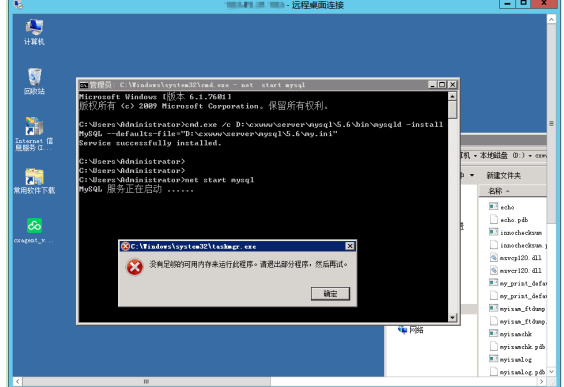
1、 虚拟内存需要根据电脑情况设置,一般为实际内存的1.5~3倍左右,如果电脑内存为4G,则设置虚拟内存为8G
2、 首先,右键此电脑,选择进入属性页面

3、 接着,点击页面左侧的高级系统设置


4、 然后,在弹出的系统属性窗口中,点击性能选项下方的设置

5、 弹出性能选项页面后,点击切换高级选项栏,点击更改


6、 如图所示,如果勾选自动管理所有驱动器的分页文件大小,那么电脑虚拟内存会自动分配

7、 而你可以手动设置虚拟内存电脑提示虚拟内存不够,取消勾选自动管理所有驱动器的分页文件大小,自定义大小


8、 最后,你需要输入初始大小和最大值,输入完毕点击设置,再点击确定,重启电脑即可完成设置

方法二:

1、 如果设置完毕后,还是出现虚拟内存你的问题,可以尝试通过360安全管家等工具解决
2、 首先,我们点击打开人工服务,查找方案中输入虚拟内存
3、 然后,选择虚拟内存提示不足的问题,就会出现4个虚拟内存提示不足的解决方案
4、 而你就可以根据自己电脑的情况,选择合适的方案,点击修复,最后,重启电脑就可以解决了
今天关于提示虚拟内存不足的设置就到这里了。这里小编需要提醒的是,如果你的电脑同时有固态硬盘和机械硬盘的时候,你就要选择固态硬盘。而设置虚拟内存的时候,如果配置允许,建议就系统管理的大小设置,它会根据电脑运行程序和内存条数量,帮助你自动设置虚拟内存。
更多精彩:小小部落www.zhwin10.com2022-03-03 /
系统之家WINDOWS 10 X64完美专业版 2022.03
2022-03-03 /
2022-02-28 /
2022-02-28 /
2022-02-23 /
2022-02-23 /
2022-02-23 /
2022-02-23 /
2022-02-17 /
 腾讯会员卡盟-qq说说赞平台免费-爱家卡盟2023-03-29
腾讯会员卡盟-qq说说赞平台免费-爱家卡盟2023-03-29
 qq会员在线刷免费-刷会员网永久免费版2023-03-29
qq会员在线刷免费-刷会员网永久免费版2023-03-29
 子潇网络-子潇网络自助下单主站2023-03-29
子潇网络-子潇网络自助下单主站2023-03-29
 快手服务电话24小时-快手官方24小时服务电话2023-03-29
快手服务电话24小时-快手官方24小时服务电话2023-03-29
 盗qq密码神器免费-盗密码神器免费手机版安卓2023-03-29
盗qq密码神器免费-盗密码神器免费手机版安卓2023-03-29
 快手必备8大软件(玩快手必备哪几个软件)-2023-03-29
快手必备8大软件(玩快手必备哪几个软件)-2023-03-29
 我的女友是蓝领下载-我的女友是蓝领全剧情2023-03-29
我的女友是蓝领下载-我的女友是蓝领全剧情2023-03-29
 每日免费领取名片赞网站-免费领100w名片赞2023-03-29
每日免费领取名片赞网站-免费领100w名片赞2023-03-29
 qq刷钻永久平台-qq自助下单平台最便宜,ks刷网站免费2023-03-29
qq刷钻永久平台-qq自助下单平台最便宜,ks刷网站免费2023-03-29
 外媒曝光:三星 Galaxy S21 系列将有绿色版本2021-01-19
外媒曝光:三星 Galaxy S21 系列将有绿色版本2021-01-19
 三星制定保守的 Galaxy S21 5G 出货量目标:2600 万部,跟 S20 系列相同2021-01-26
三星制定保守的 Galaxy S21 5G 出货量目标:2600 万部,跟 S20 系列相同2021-01-26
 荣获科学技术奖,腾讯携手合作伙伴助力移动互联网数字娱乐产业创新2021-01-21
荣获科学技术奖,腾讯携手合作伙伴助力移动互联网数字娱乐产业创新2021-01-21
 Intel暗示首款桌面独显DG2今年发布:高性能没跑了2021-01-19
Intel暗示首款桌面独显DG2今年发布:高性能没跑了2021-01-19
 基于安卓 11:国行三星 Galaxy Note 20 系列推送 One UI 32021-01-28
基于安卓 11:国行三星 Galaxy Note 20 系列推送 One UI 32021-01-28
 荣耀 V40 通过 3C 认证,支持 66W 快充2020-12-19
荣耀 V40 通过 3C 认证,支持 66W 快充2020-12-19
 OPPO Find X3 Pro 官方宣传图、相机参数曝光:搭载 25 倍变焦微距镜头2021-02-03
OPPO Find X3 Pro 官方宣传图、相机参数曝光:搭载 25 倍变焦微距镜头2021-02-03
 不止 V40,荣耀商城测试网页源代码曝光:5 款新品有望集中发布2021-01-08
不止 V40,荣耀商城测试网页源代码曝光:5 款新品有望集中发布2021-01-08
 京东推出京造 NVMe 固态硬盘:1TB 预约价 699 元起2021-01-29
京东推出京造 NVMe 固态硬盘:1TB 预约价 699 元起2021-01-29
 彭博社记者 Mark Gurman:苹果 2021 款 iPad Pro A14X 处理器性能比肩 M12021-03-01
彭博社记者 Mark Gurman:苹果 2021 款 iPad Pro A14X 处理器性能比肩 M12021-03-01